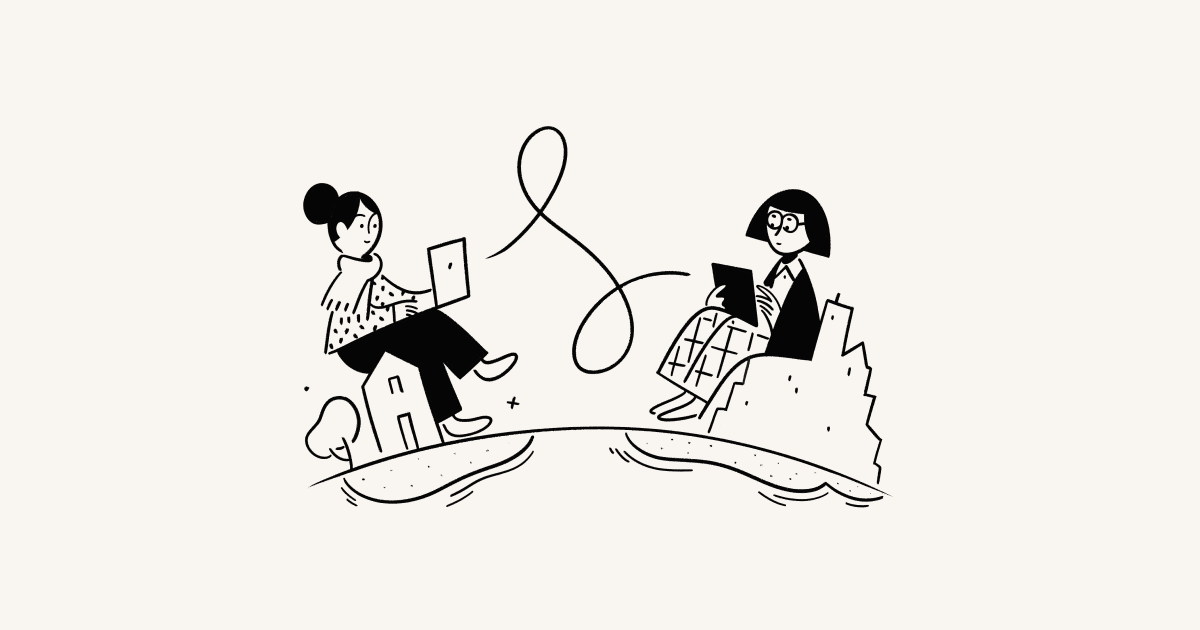
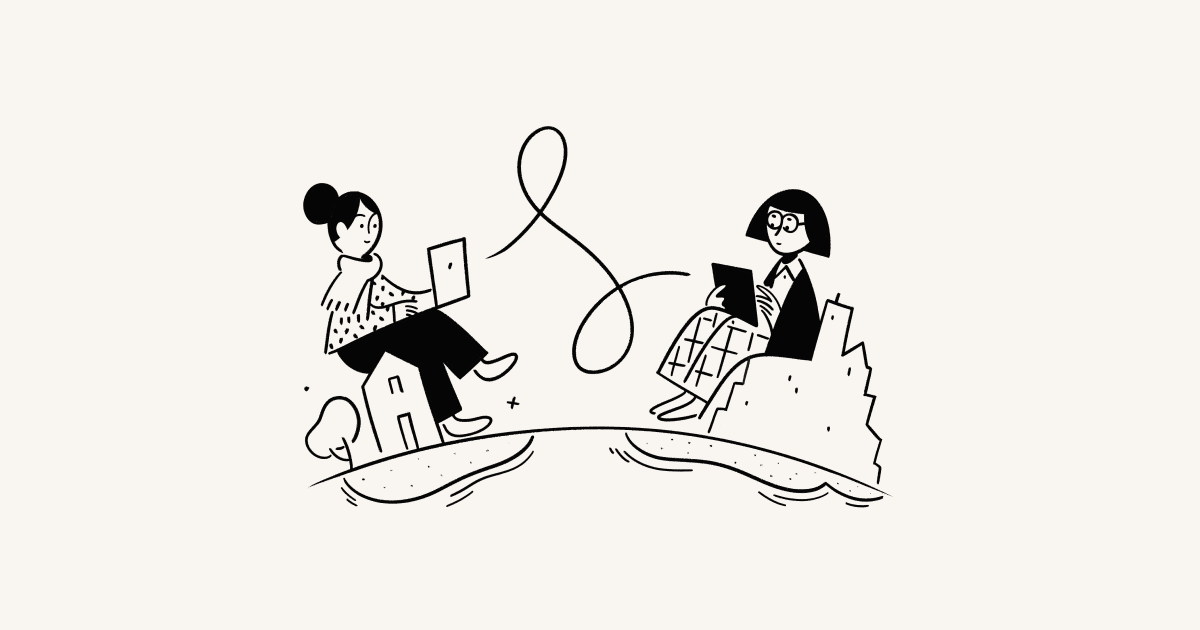
简介
Notion 日历允许你轻松地与他人安排时间,并让他人知晓你的空闲或忙碌状态。它还支持你在不同的时区查看日程,并快速切换到新的时区 ✈️
在电脑端和网页端,你可以直接在 Notion 日历中快速指出并分享你的有空时间,以便更轻松地与他人安排会议。
如何与某人分享你的有空时间:
Share availability,或使用键盘快捷键 S。Allow multiple bookings,只要你的一个或多个时间段仍然开放,就可以保持时间空闲,以及保持邀请链接可用于多次预约。这意味着多人可以使用同一个预约链接来与你预约时间。Allow multiple bookings 下方的日历名称来更改日历。Avoid conflicts 将被开启。开启后,你的有空时间将会更新,以避免与你显示为“忙碌”的事件(如会议或专注时间)发生冲突。如果你不希望日历考虑冲突,可以关闭此设置。Avoid conflicts,在开关下方,你可以选择希望 Notion 日历避免冲突的日历。例如,你可能想选择你的工作日历和个人日历,这样你的有空时间就会反映两个日历中的事件。Create。日历将为你可用的日期和时间设置占位,以便你可以为受邀者保留这些时间。要添加空闲时段、移除现有时段或编辑你的有空时间详情,请选择该有空时间的现有日历预留。然后,在右侧上下文面板中选择 ✏️。
当你标记你的有空时间并提供你要安排的会议详情时,你右侧上下文面板的顶部会自动出现一条消息。点击 Create 确认你的有空时间后,你可以选择 ••• → Copy snippet 将这条消息保存到剪贴板。你可以将其粘贴并通过电子邮件、短信等方式发送给你的受邀者。